Photoshop có tên “Photoshop” là có lý do của nó, vì nó là một chương trình chuyên chỉnh sửa ảnh. Bài này NQ News sẽ giới thiệu sơ qua một số kỹ thuật chỉnh sửa ảnh cơ bản và tìm hiểu làm cách nào để có thể cải thiện một bức ảnh gia đình.
Bài viết nằm trong sê-ri hướng dẫn sử dụng Photoshop CS5 của Quantrimang.com, các bạn đừng bỏ qua những bài viết khác nhé.
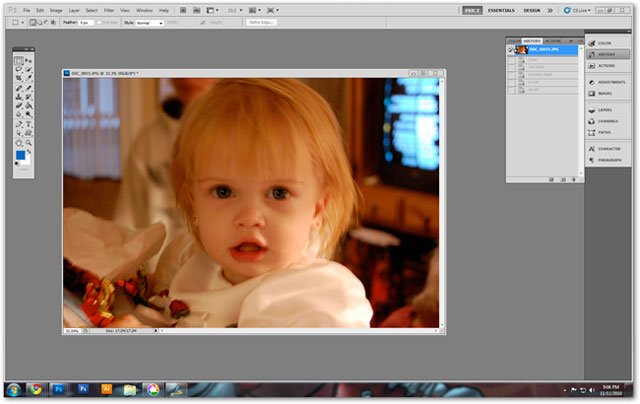
1. Cắt ảnh để có khung nhìn đẹp hơn:
Thông thường khi chụp một bức ảnh kỹ thuật số, kết quả sẽ là một bức ảnh với khung nhìn hơi rộng, khung nhìn loãng làm mờ đi trọng tâm của hình ảnh. Một trong những điều cần làm đầu tiên đối với bức ảnh là “thử nghiệm” công cụ cắt xén ảnh Crop.
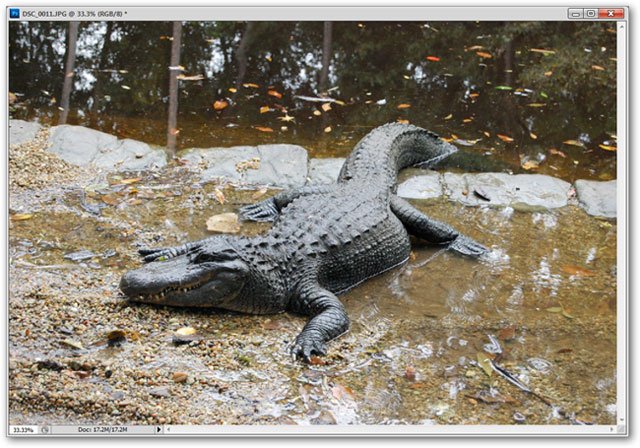
Bấm C để chọn công cụ Crop. Sử dụng chuột để nhấp và kéo tạo thành một khung chữ nhật bên trong bức ảnh (nếu cần xén ảnh theo hình vuông thì giữ Shift trong quá trình nhấp kéo chuột)
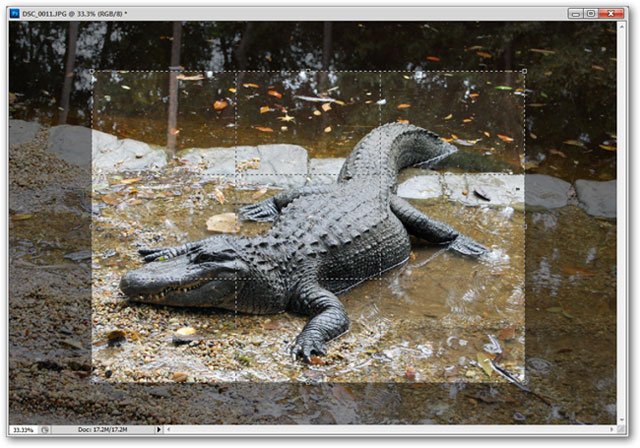
Với khung chữ nhật đã được vẽ ra, bạn có thể di chuyển, thay đổi lại kích thước cho chính xác hơn trước khi nhấn Enter để xén ảnh.
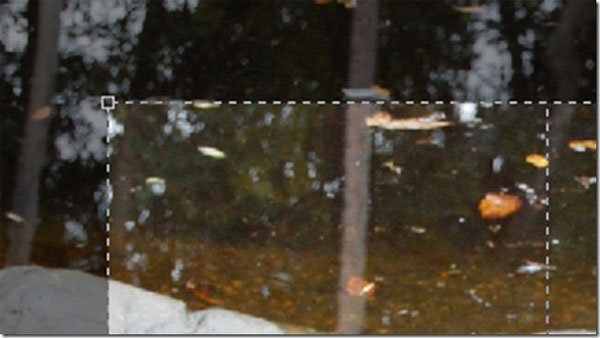
Bạn có thể undo lại thao tác với phím Ctrl + Z (undo nhiều lần thì nhấn Ctrl + Alt + Z) và thực hiện lại thao tác xén ảnh nếu chưa ứng ý.
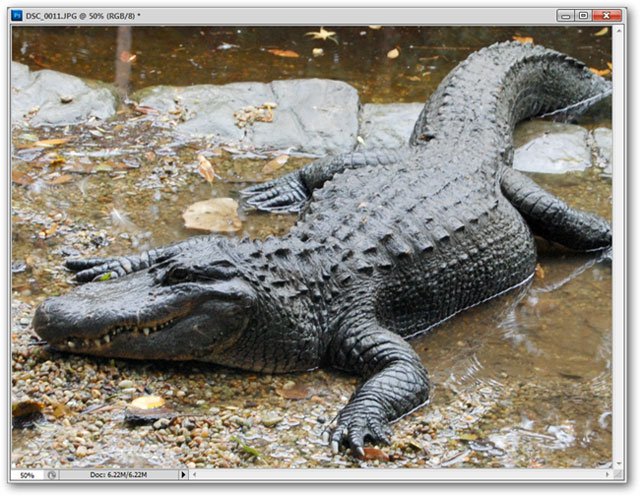
2. Điều chỉnh độ tương phản với công cụ Levels:
Hình ảnh chụp thiếu ánh sáng có thể khiến bức ảnh của bạn trở nên ảm đạm hoặc tối tăm không rõ các chi tiết. Các công cụ điều chỉnh độ sáng và tương phản là một lựa chọn hợp lý trong trường hợp này, công cụ tốt nhất để sử dụng thường là Levels.
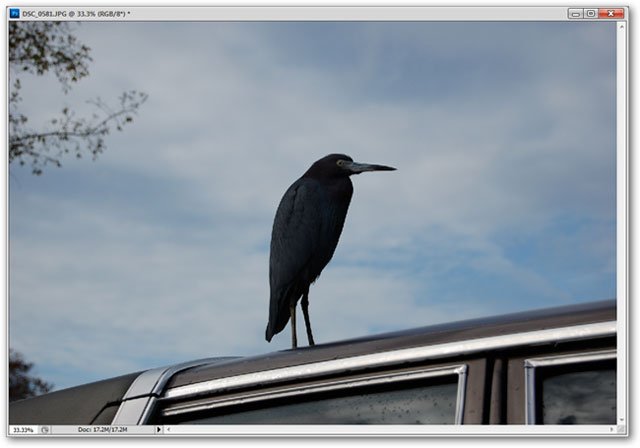
Mở bức ảnh cần chỉnh sửa, nhấn phím Ctrl + L để mở hộp thoại Levels. Theo mặc định thì nó giống như hình dưới.
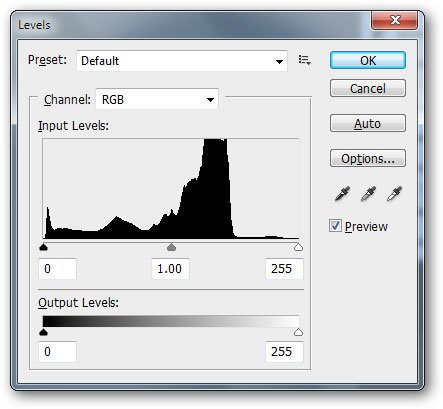
Ba nút thanh trượt đại diện cho phần Shadows (vùng tối nhất), Midtones (phần tối trung bình) và Highlights (vùng sáng nhất) của bức ảnh. Bằng cách điều chính chúng như hình minh họa trên, vùng sáng được mở rộng ra, điểm Midtone được kéo gần hơn về phía Shadows để mở rộng hơn khoảng cách giữa phần Midtone với Highlights giúp bức ảnh sáng hơn một cách tự nhiên.
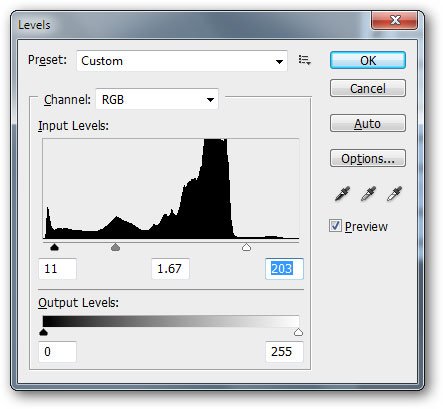
Nhấp OK để đóng chế độ chỉnh sửa. Ngay lập tức bạn sẽ thấy chi tiết bức ảnh trông sáng hơn, bầu trời bức ảnh dưới không còn ảm đạm, u ám như ảnh ban đầu. Có thể sẽ phải chỉnh sửa vài lần thì bức ảnh trông mới sáng thật tự nhiên.
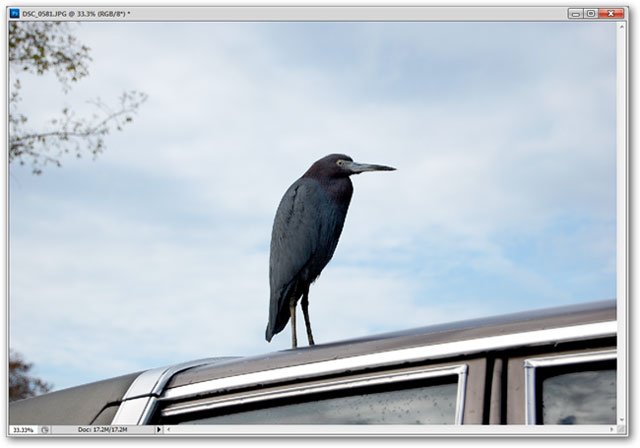
3. Điều chỉnh màu nhạt bớt:
Một trong những vấn đề lớn nhất với những ảnh chụp trong nhà là quá nhiều màu sắc khiến người xem rối mắt. Dưới đây là một cách đơn giản để giảm bớt màu sắc của một bức ảnh, với ví dụ này là giảm bớt màu vàng.
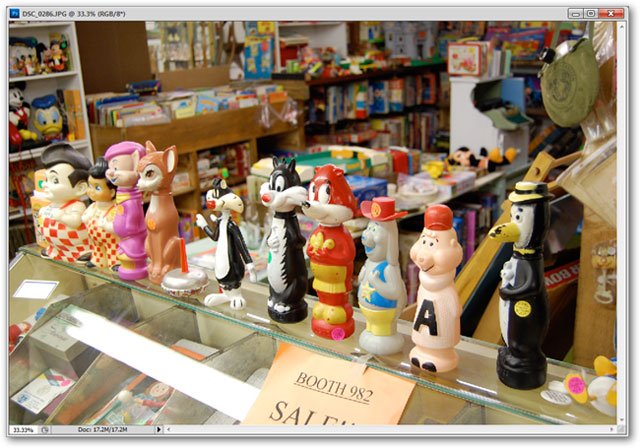
Bạn vào phần Image > Adjustments > Selective Color
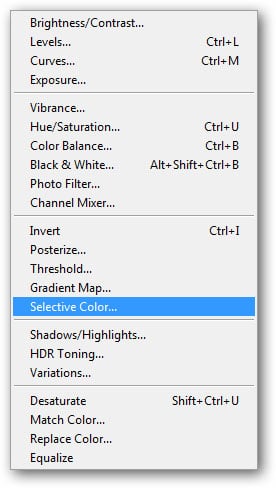
Selective Color là một công cụ cho phép bạn điều chỉnh hình ảnh thông qua các màu sắc chủ đạo. Đó là: màu Đỏ (Red), Xanh lục (Green) và Xanh dương (Blue) là các màu cơ bản của ánh sáng; màu Xanh sáng (Cyan), Tím (Magenta), Vàng (Yellow) và Đen (Black) là màu sắc chỉnh của việc in ấn; ngoài ra còn màu Trắng (White) và Trung tính (Neutrals).
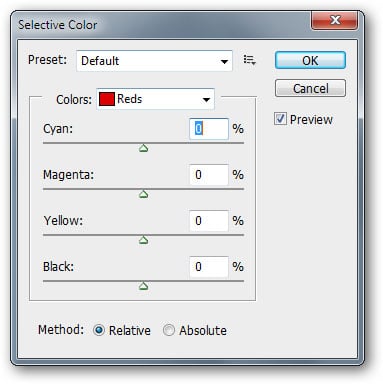
Trong bức ảnh ví dụ của chúng tôi có hơi nhiều tông màu vàng, do đó trong trường hợp này sẽ chọn “Yellows” từ menu Color sổ xuống. Bạn có thể sử dụng các thanh trượt để điều chỉnh màu sắc cho phù hợp nhất.
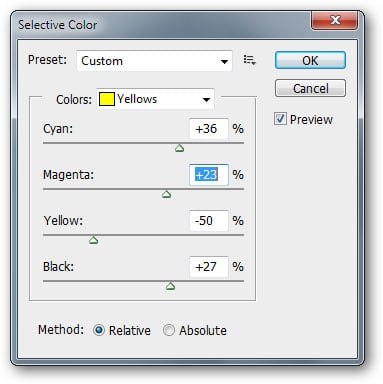
So với hình ảnh ban đầu, hệ thống ánh sáng hiện tại của bức ảnh trông đã tự nhiên hơn, hình ban đầu có vẻ hơi nhiều màu vàng quá.
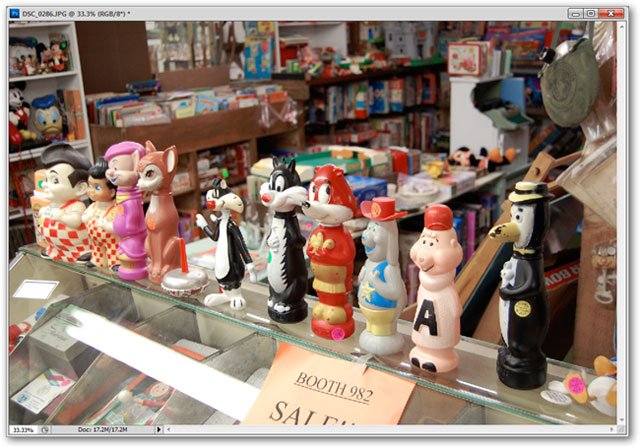
4. Làm sắc nét ảnh mờ mà không làm hỏng màu sắc:
Đôi khi ánh sáng trong nhà có thể mang lại hiệu ứng ấm áp và huyền ảo cho các bức ảnh của bạn. Tuy nhiên, việc huyền ảo “quá” mạng lại những nét mờ trên bức ảnh. Có rất nhiều bộ lọc trên Photoshop có thể làm sắc nét cho hình ảnh nhưng sẽ làm sai lệch đi màu sắc hoặc làm méo hình ảnh. Với một số thao tác sau sẽ giúp bạn làm sắc nét lại bức ảnh nhưng vẫn giữ nguyên vẹn được màu sắc ấm áp ban đầu.
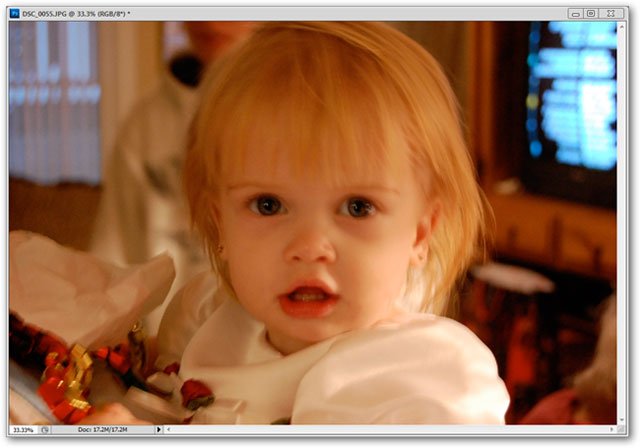
Lab color là một không gian màu sắc như RGB và CMYK. Nó không thường được sử dụng lắm nhất là trong thế giới nhiếp ảnh chuyên nghiệp, thường được sử dụng nhiều hơn với các tập tin ảnh nghệ thuật kỹ thuật số.
Để chuyển ảnh vào chế độ Lab color, bạn vào Image > Mode > Lab Color
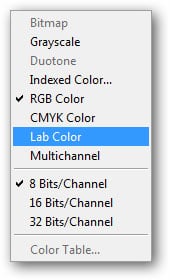
Thay đổi ảnh sang Lab color sẽ mang lại một sự thay đổi về chế độ phân màu nhưng bạn sẽ không thể nhìn thấy bằng mắt thường.
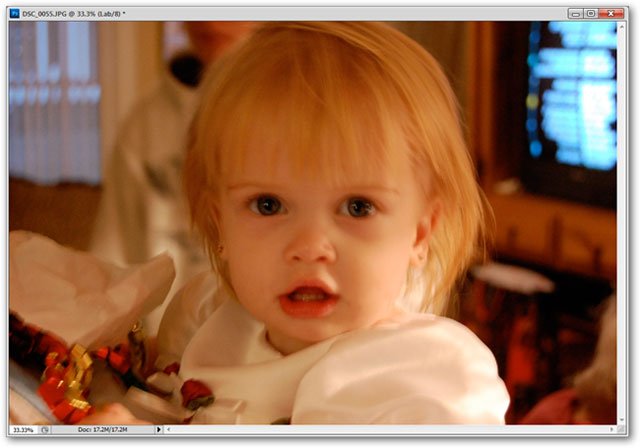
Chuyển sang panel Channels cạnh Layers. Nếu không tìm thấy, bạn có thể bật nó lên bằng cách vào menu Window > Channels.
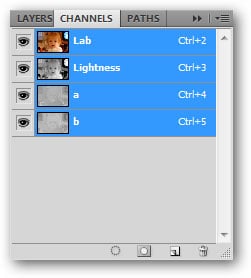
Chọn channel Lightness, bạn sẽ thấy một phiên bản ảnh không màu sắc như hình

Nếu ảnh bạn không thấy channel Lighness hoặc ảnh của bạn không phải chế độ không màu thì hãy thực hiện lại các thao tác trên.
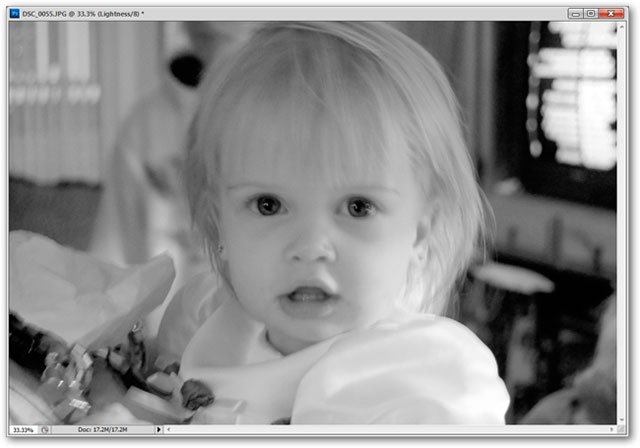
Vào Filters > Sharpen > Unsharp Mask. Unsharp Mask có thể tăng độ tương phản và miết sắc các nét hình ảnh hơn. Điều chỉnh các giá trị sao cho hình ảnh không tạo nên độ sắc nét quá để vẫn giữ được vẻ tự nhiên của bức ảnh.
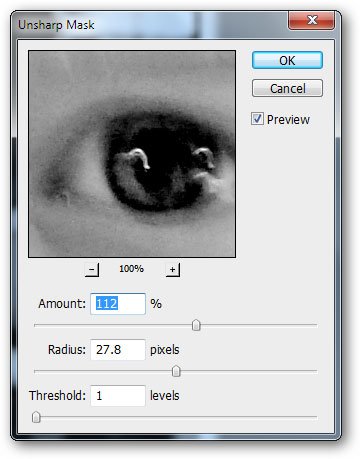
Thông thường, bộ lọc Unsharp Mask có thể tạo ra nhiều khoảng tối, vì thế để hình ảnh tự nhiên hơn, bạn cần điều chỉnh Level để giảm bớt sự thô của điểm tối.
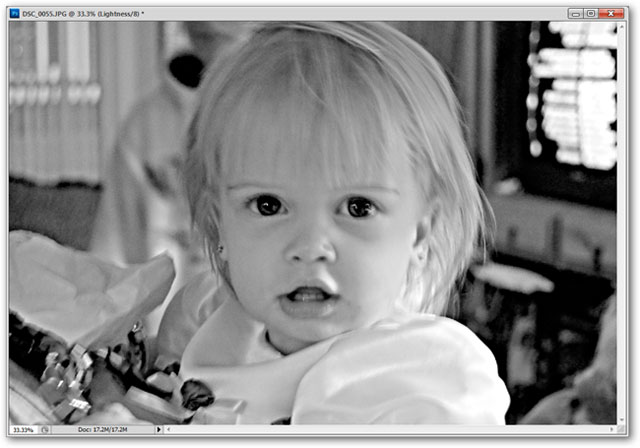
Nhấn Ctrl + L để mở công cụ Level. Điều chỉnh Midtones và Highlights (tương tự như ví dụ ở đầu bài) để làm giảm bớt những điểm tối bị tạo ra từ bộ lọc Unsharp Mask
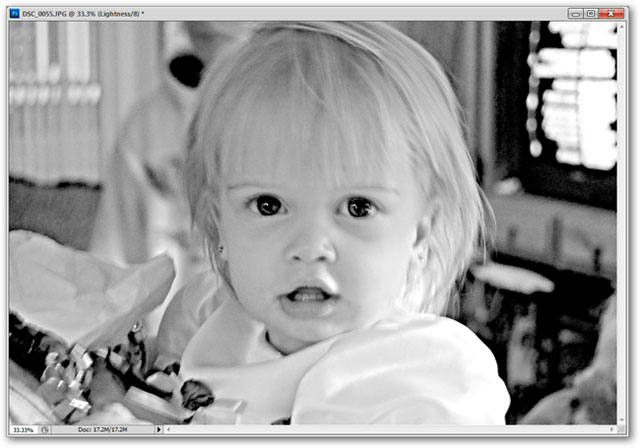
Cuối cùng là chuyển lại bức ảnh về chế độ màu RGB: Image > Mode > RGB. Kết quả cuối cùng đã phù hợp với mong muốn của bạn chưa, nếu chưa có thể thực hiện lại các bước trên để chỉnh sửa sao cho phù hợp. Khi lưu lại ảnh thì nhớ không lưu trữ đè lên ảnh gốc vì biết đâu ảnh sau khi chỉnh sửa của bạn lại “xấu” hơn ảnh gốc.

Bài tiếp: Hướng dẫn sử dụng Photoshop CS5 – Phần 6: Nghệ thuật số
Bài trước: Hướng dẫn sử dụng Photoshop CS5 – Phần 4: Các menu cơ bản
Xem thêm: Photoshop trực tuyến miễn phí
Chúc các bạn thành công!
- Hướng dẫn tạo ảnh tan biến vỡ vụn trên Photoshop
- Tạo ảnh Zombie trong dịp lễ Halloween bằng Photoshop
- Cách tạo ảnh động từ video bằng Imgur.com
- Hướng dẫn sử dụng Photoshop CS5 – Phần 29: Tạo hiệu ứng phóng to trong bức ảnh
- Tổng hợp phím tắt Paint bạn nhất định phải biết khi sử dụng
- 7 thủ thuật Prisma để biến ảnh đậm chất nghệ thuật














